今天极游攻略网给大家带来有关无法加载flash的内容,以下关于无法加载用户配置文件进不去桌面的观点希望能帮助到您找到想要的答案。
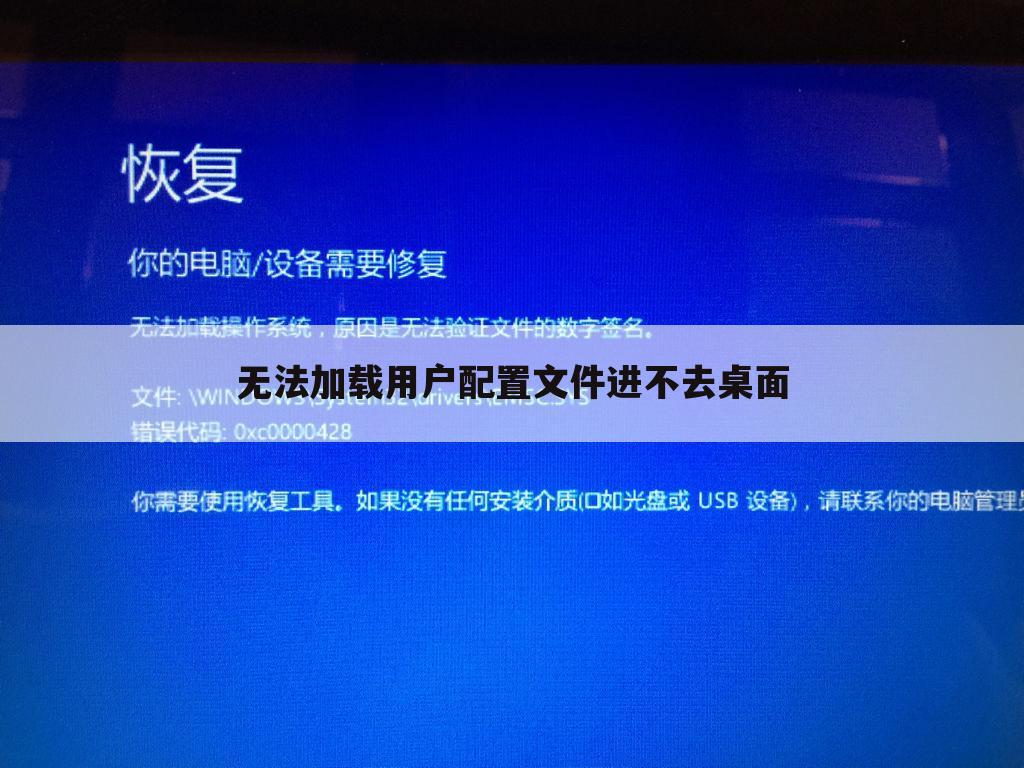
无法加载用户配置文件,进不去桌面,这是一个困扰许多Windows用户的常见问题。这个问题通常会在系统启动时出现,导致用户无法访问桌面和文件,严重影响工作和娱乐。本文将分析这个问题的常见原因,并提供相应的解决方法。
一、 导致无法加载用户配置文件的原因
用户配置文件损坏是导致此问题最常见的原因。配置文件存储着用户的个性化设置、程序数据和桌面快捷方式等重要信息。如果配置文件损坏或丢失,系统就无法加载它,从而导致无法进入桌面。 这可能是由于突然断电、系统崩溃、病毒感染、软件冲突或不正确的系统操作等原因造成的。
另一个可能的原因是注册表问题。Windows注册表是一个庞大的数据库,存储着系统和应用程序的各种设置。如果注册表中的相关用户配置文件条目损坏或缺失,也会导致无法加载用户配置文件。
驱动程序问题也可能导致此问题。特别是显卡驱动程序或其他硬件驱动程序出现故障时,可能会干扰系统加载用户配置文件的过程。
最后,一些恶意软件或病毒可能会破坏或修改用户配置文件,从而导致无法进入桌面。
二、 解决无法加载用户配置文件的方法
在尝试以下解决方法之前,请务必备份重要的数据。虽然这些方法通常能够解决问题,但仍存在数据丢失的风险。
1. 安全模式启动
尝试在安全模式下启动电脑。安全模式启动会禁用大部分非必要的驱动程序和程序,这有助于找出导致问题的冲突程序或驱动程序。 在电脑启动时反复按下F8键(部分电脑可能需要按其他键,如Shift+F8或Esc),进入高级启动选项菜单,选择“安全模式”并启动电脑。如果在安全模式下能够正常登录,则问题可能在于某个程序或驱动程序,您可以尝试卸载最近安装的程序或更新驱动程序。
2. 使用系统还原
如果最近进行过系统更新或安装过新的程序,您可以尝试使用系统还原功能将系统还原到之前的状态。 在安全模式下启动后,打开“系统还原”,选择一个在问题出现之前的还原点,并按照提示操作即可。 注意:此方法会删除还原点之后安装的程序和文件。
3. 创建新的用户配置文件
如果上述方法无效,您可以尝试创建一个新的用户配置文件。在安全模式下,您可以通过控制面板创建新的用户账户。登录新的用户账户后,尝试复制重要的文件和设置到新账户。这个方法可以绕过损坏的用户配置文件。
4. 使用命令提示符修复
在安全模式下,您可以使用命令提示符修复用户配置文件。打开命令提示符(以管理员身份运行),然后输入以下命令并按回车键:
net user administrator /active:yes
这将激活管理员账户。登录管理员账户后,您可以尝试修复或删除损坏的用户配置文件。请注意,此操作需要一定的技术知识,操作不当可能会导致数据丢失。
5. 重装系统
如果方法都无效,则最后的方法是重装系统。这将清除所有数据,并安装一个全新的操作系统。 在重装系统之前,请务必备份重要的文件和数据。此方法是最后的选择,应该在尝试所有其他方法之后再考虑。
三、 预防措施
为了预防此类问题,建议定期备份重要的文件和数据,安装杀毒软件并定期进行病毒扫描,避免从不可靠的来源下载软件,以及养成良好的电脑使用习惯,例如定期关机,避免突然断电等。
四、 总结
无法加载用户配置文件,进不去桌面是一个常见但令人沮丧的问题。 通过本文提供的步骤,您可以尝试解决这个问题。 记住,在尝试任何修复方法之前,务必备份重要的数据。 如果您不确定如何操作,建议寻求专业人士的帮助。


